ここではいつもyoutubeの動画をダウンロードして見る時にどうしているかを一例としてあげます。
とくにソフトは他の方法がいろいろありますので、この記事は一例としてご覧下さい。
興味のある方は私のはてなブックマークのPSPタグのページに他のソフトの解説をいくつかブックマークしてありますので、そちらをご覧下さい。
※見たい動画がPSPに対応したmpeg4(.mp4)形式に変換済みの場合は(3)まで飛んで下さい。
事前に用意するソフト・ツール
- mitterツールバー→(1)で使用。
- PSP Video 9→(2)で使用。セットアップについては「PSP Video9セットアップ」の記事をご覧下さい。
- PSPとPCを接続するUSBケーブル、もしくはメモリースティックライター
ケーブルはこういう商品があります。デジタルカメラ等の付属品で端子のサイズが合うものならば使えます。また、最近では100円ショップで売っていることもあるようです。
メモリースティックライターです。ケーブルがあれば事足りるので、筆者は使っていません。マジックゲート対応のリーダー/ライターでないと、音楽を購入した時に送信できないことがありますので、購入の際は気をつけて下さい。最近のvaioシリーズのPCには標準でついているようです。
(1)youtubeから動画をダウンロードする。
ダウンロードの仕方は色々あり、「flv ダウンロード」等のキーワードで検索すると詳しい解説が見つかるので、詳細は省きます。
私はmitterのツールバーを使用しています。
mitterツールバーを導入すると、Internet Explorer 6.0/7.0とFirefox 1.5/2.0で、YouTubeだけでなく、「Google Video」「Ameba Vision」「ニコニコ動画」の動画ダウンロードすることができます。
(2)flv形式の動画をmp4形式に変換する。
ここではPSP Video9を使用します。英語や広告がいやな方は他のソフトで読み替えて下さい。
携帯動画変換君等のソフトについては、分かり易い解説ページをはてなブックマークに入れておきました。ニコニコ動画のFLV4等の変換についてもこの記事には載っていませんので、リンク先をご覧下さい。
![]()
PSP Video9を起動して、画面上部のConvertをクリックし、Current Convertionタブを選択します。
画面中央部のConvert Videoボタンをクリックします。
![]()
ダイアログが開くので、変換したいflv形式の動画を選択して下さい。flv以外にも、mpg・avi・wmv形式が変換できるのを確認しています。
画面右のNew Video to Convertの中の各欄が自分の好みのものになっているか確認します。
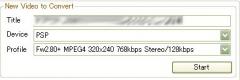
私の場合ProfileをFw3.30にしているとなぜか上手く変換できないので、Fw2.80+MPEG4 320×240 768kbps Stereo/128kbpsという設定にしています。
設定中の語句の簡単な解説
2-pass…動画の解析をしてから変換する(2=2つの、pass=手順、の意)。時間がかかるデータが小さくなる。
avisynth…よくわかりません。変換にavisynthを使うのかな?
480×272…PSPの液晶の大きさに合わせた解像度になる。PSPだけで動画を見る、もしくは環境が変わればやり直すという人はこちらでOK。
720×480…PSPだけじゃなくてPS3やパソコン等大きな液晶でみる人は、こちらの方がいいかも。
要は「Fw3.30+AVI 480×272 768kbps Stereo/128kbps」か「Fw3.30+AVI 720×480 768kbps Stereo/128kbps」(時間がかかっても綺麗にしたい人は2-passを選ぶ)で変換すれば大丈夫ということです。
設定がよければStartボタンをクリックします。
![]()
問題がなければ変換が始まります。
終わるまで待ちます。
(3)PSPに転送する。
ver.2.71以前をご利用の方は、バージョンアップするか旧記事をご覧下さい。
まず、PSPをUSBケーブルで繋ぎ、電源を入れて「設定」の「USB接続」を選択する。
(メモリースティックライターの場合は、カードをライターにつけて、PCに接続する。)

自動でフォルダが開かない場合は、
[マイコンピューター]から[リムーバルディスク](機種によって違う場合あり)フォルダを開き、[PSP]フォルダと同じ階層にある[VIDEO]フォルダを開く。
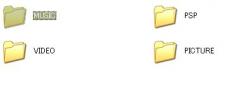
※メモリースティックの中に[PSP]とか[VIDEO]とかいう名前のフォルダがない場合は、[MUSIC]フォルダを新規作成して下さい。
※フォルダ名は大文字なのでご注意を。
VIDEOフォルダの中に、PSPVideo9で作成した「動画の名前.mp4」「動画の名前.jpeg」の二つのファイルをコピーすれば、動画が見られるようになるはずです。
(jpegの方は縮小表示のためのものなので、転送は必須ではありません)